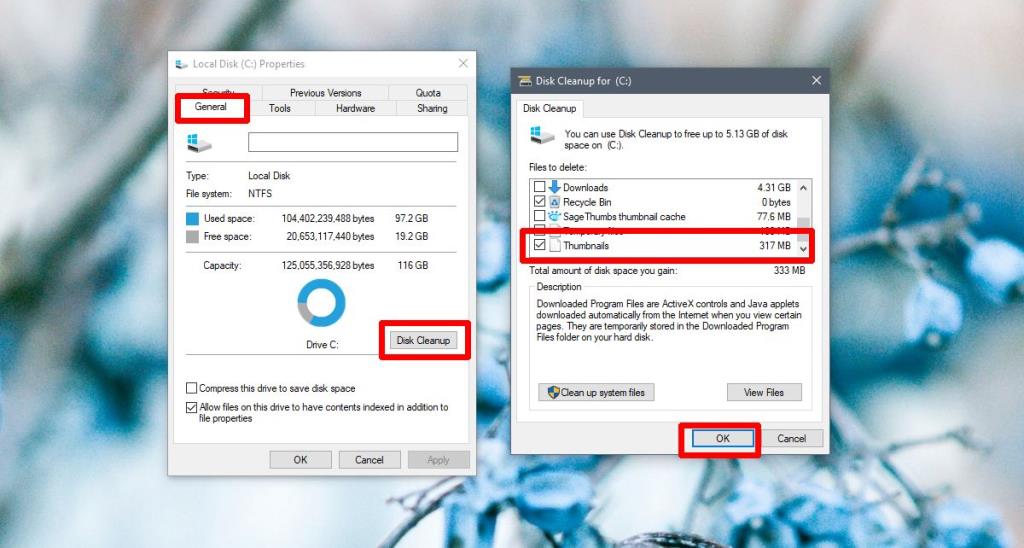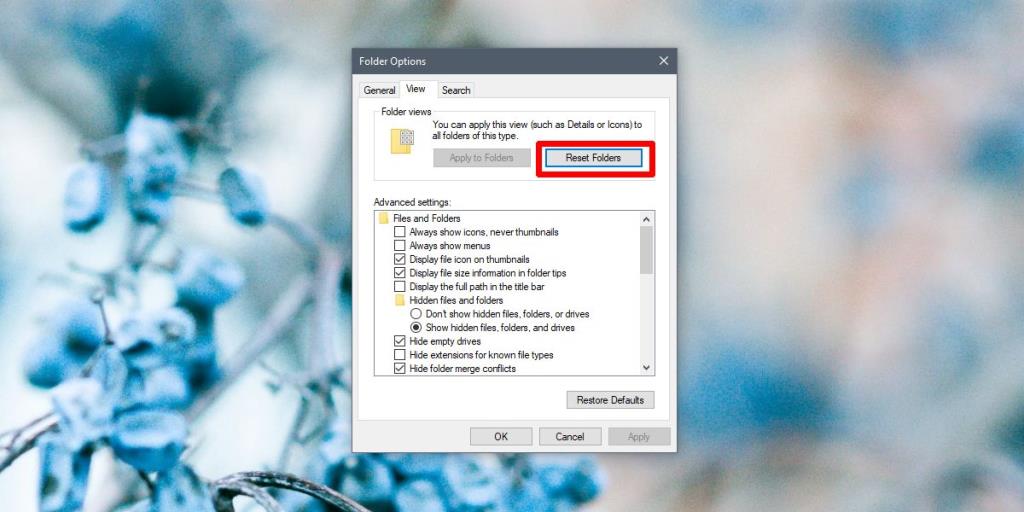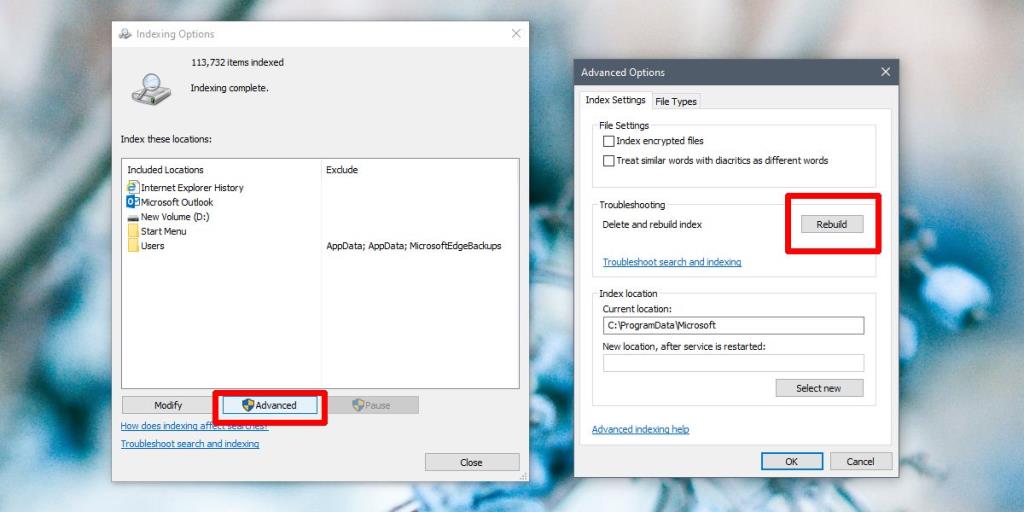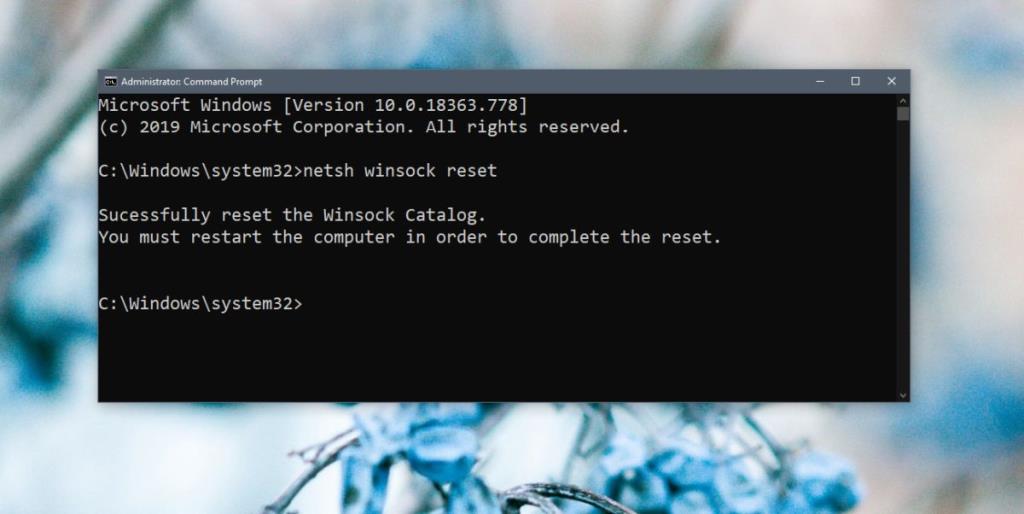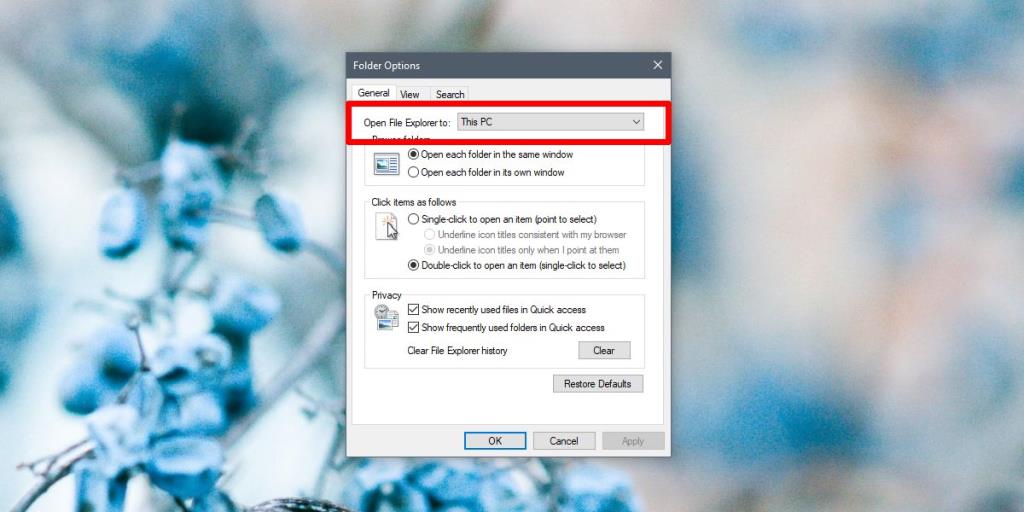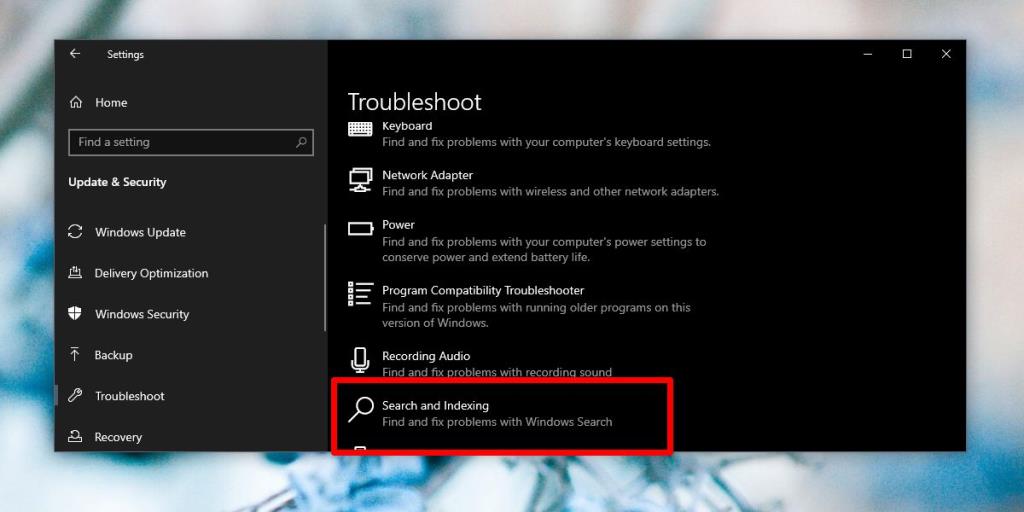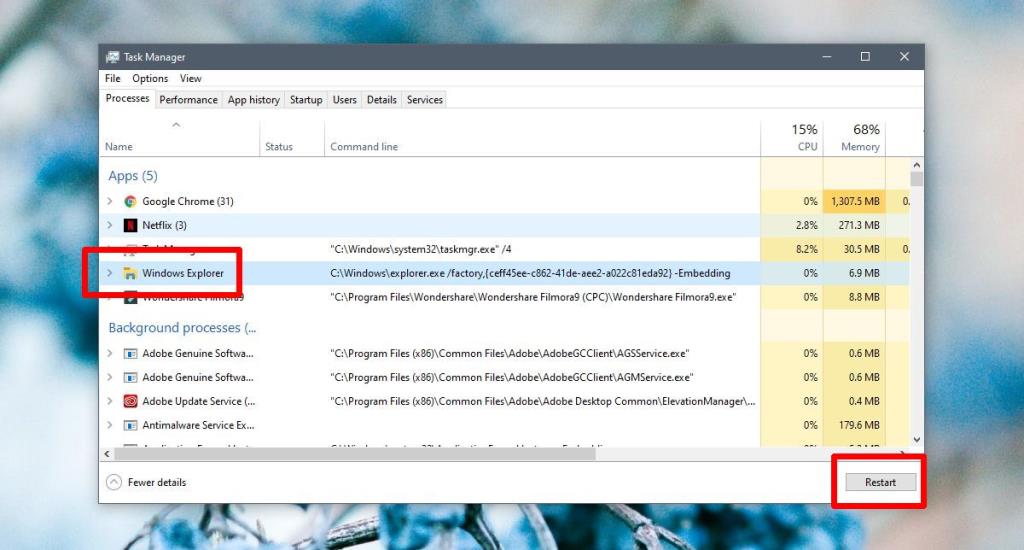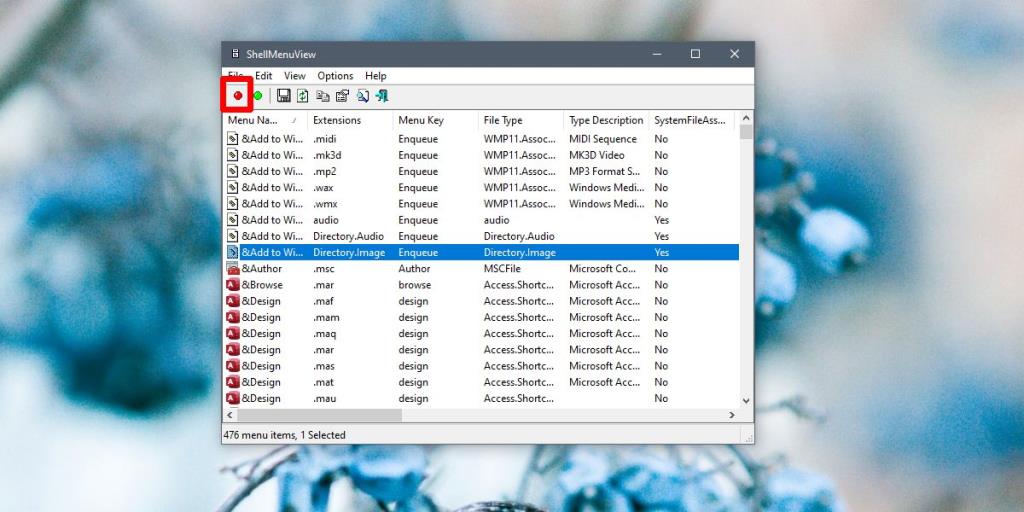L'explorateur de fichiers est l'une des meilleures applications développées par Microsoft. Il fait partie du système d'exploitation depuis des années et les utilisateurs de Windows l'apprécient généralement. Vous pouvez voir des recommandations pour quelques gestionnaires de fichiers alternatifs pour Windows, mais la plupart des utilisateurs s'en tiennent à l'explorateur de fichiers.
Pourquoi l'explorateur de fichiers est-il si lent ?
L'explorateur de fichiers peut généralement très bien gérer les dossiers volumineux, même ceux contenant de nombreuses images lourdes. Un dossier s'ouvrira en quelques secondes et vous pourrez voir des aperçus miniatures pour les types de fichiers pris en charge. La vue du dossier sera présentée comme vous l'avez définie. Dans certains cas, l'explorateur de fichiers ralentit et il peut ralentir à un point où vous devez attendre quelques secondes avant de pouvoir interagir avec les fichiers d'un dossier.
Il existe plusieurs symptômes différents de ralentissement de l'Explorateur de fichiers. En règle générale, lorsque vous ouvrez l'explorateur de fichiers, l'affichage des fichiers prend généralement quelques secondes, les vignettes peuvent ne pas être générées immédiatement, la barre d'emplacement qui se remplit d'une barre de progression verte peut prendre un temps exceptionnellement long à se remplir, l'affichage du dossier peut prendre quelques instants. secondes à charger, la navigation entre les dossiers peut être lente, et plus encore. Comme il y a tellement de choses différentes qui peuvent ralentir dans l'explorateur de fichiers, vous trouverez une variété de correctifs différents.
Correctifs possibles pour le ralentissement de l'explorateur de fichiers :
1. Reconstruire le cache des vignettes
Les vignettes peuvent sembler une petite chose, mais il n'est pas facile de générer des vignettes pour de nombreux fichiers. Si l'explorateur de fichiers a ralenti ou si les fichiers d'un dossier mettent du temps à se charger, il est possible que le cache des miniatures contienne des erreurs. Vous pouvez le reconstruire facilement.
- Ouvrez l' explorateur de fichiers .
- Allez sur Ce PC .
- Cliquez avec le bouton droit sur le lecteur C ou sur votre lecteur Windows et sélectionnez Propriétés dans le menu contextuel.
- Dans l' onglet Général , cliquez sur Nettoyage de disque .
- Assurez-vous que Vignettes est sélectionné et cliquez sur OK .
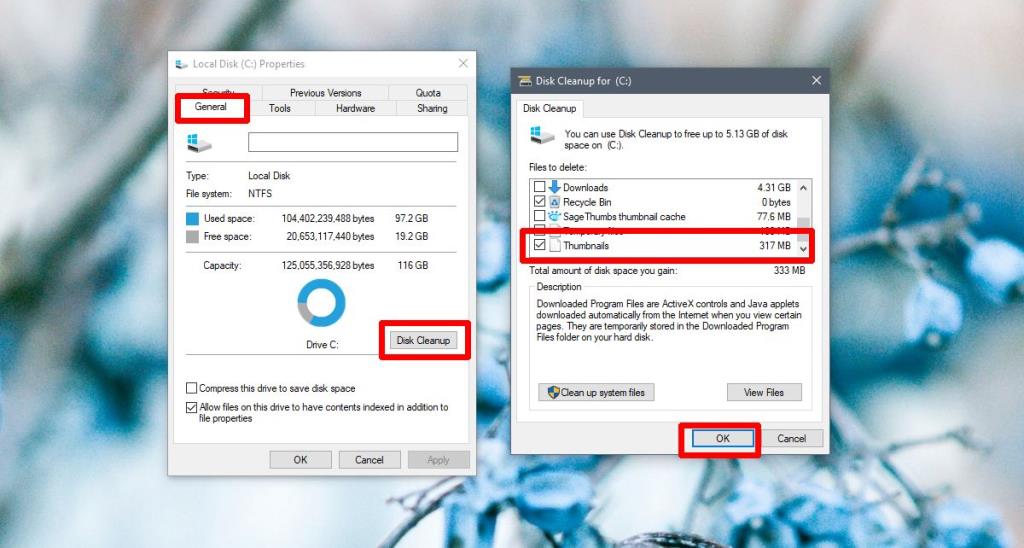
2. Réinitialiser les options du dossier
La réinitialisation des options de dossier peut aider à accélérer l'explorateur de fichiers, mais cela réinitialisera également les dispositions de dossier que vous avez configurées. Cela en vaut la peine car il peut accélérer l'explorateur de fichiers.
- Ouvrez l'explorateur de fichiers et accédez à l' onglet Affichage .
- Cliquez sur le bouton Options .
- Sélectionnez Modifier le dossier et les options de recherche .
- Accédez à l' onglet Affichage .
- Cliquez sur le bouton Réinitialiser les dossiers .
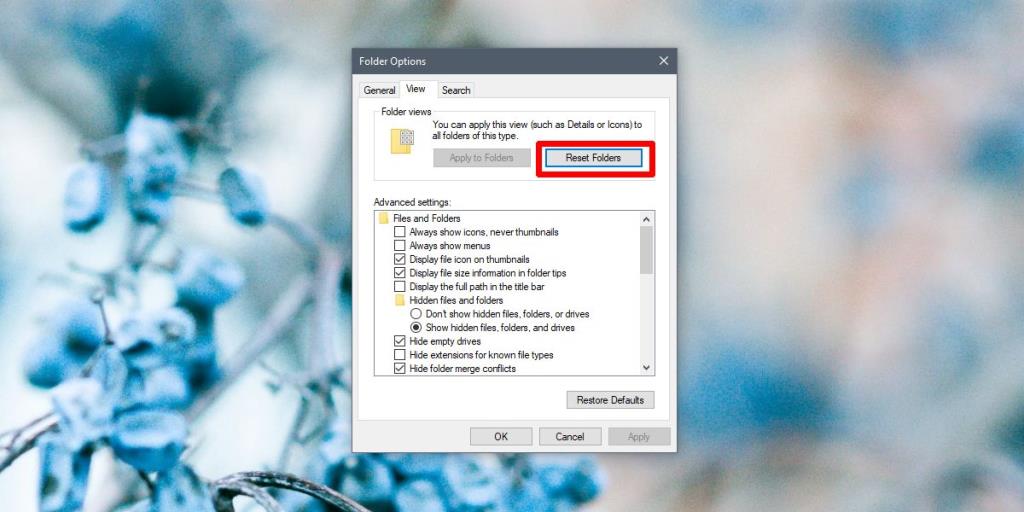
3. Reconstruire l'index de recherche
L'explorateur de fichiers indexe les fichiers au fur et à mesure qu'ils sont ajoutés ou créés. Cela permet de trouver rapidement les fichiers lorsque vous utilisez la recherche Windows ou lorsque vous utilisez la barre de recherche dans l'explorateur de fichiers. La reconstruire peut accélérer l'application.
- Ouvrez le Panneau de configuration dans la vue Icônes .
- Sélectionnez Options d'indexation .
- Dans la fenêtre Options d'indexation, cliquez sur Avancé .
- Dans la fenêtre Options avancées, cliquez sur Reconstruire .
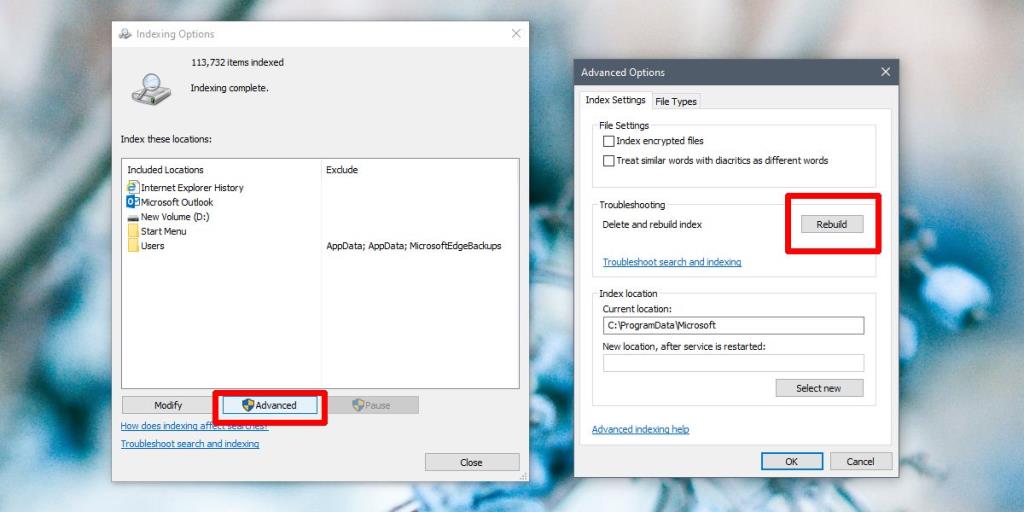
4. Réinitialiser les paramètres de Winstock
La réinitialisation de Winstock peut résoudre toutes sortes de problèmes avec l'explorateur de fichiers.
- Ouvrez l'invite de commande avec les droits d'administrateur.
- Entrez la commande suivante et redémarrez votre ordinateur.
netsh winsock réinitialiser
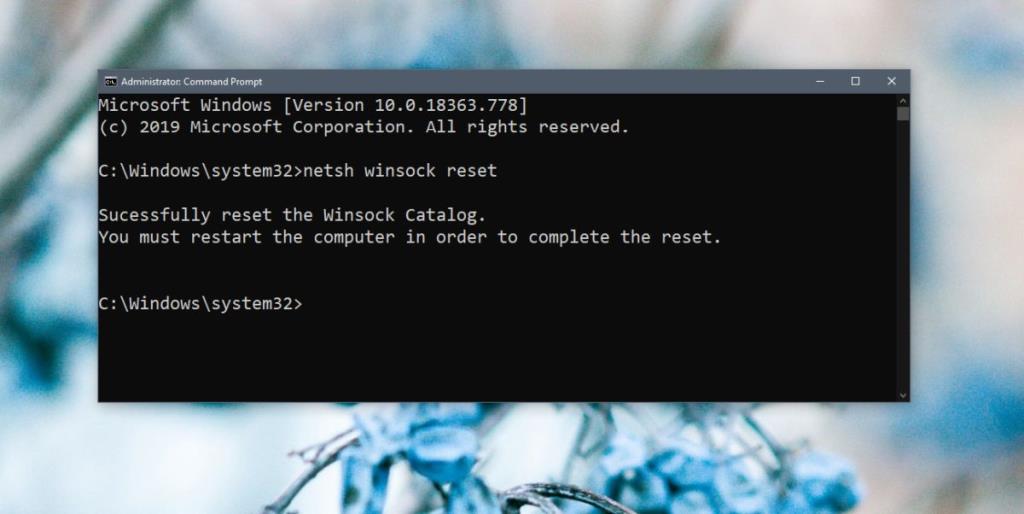
5. Changer/basculer le dossier d'accueil de l'explorateur de fichiers
L'explorateur de fichiers peut s'ouvrir à l'un des deux emplacements ; Ce PC et accès rapide. Cela peut aider si vous le configurez pour qu'il s'ouvre sur ce PC au lieu de l'accès rapide.
- Ouvrez l'explorateur de fichiers et accédez à l' onglet Affichage .
- Cliquez sur le bouton Options .
- Sélectionnez Modifier le dossier et les options de recherche .
- Dans l'onglet Général, ouvrez la liste déroulante « Ouvrir l'explorateur de fichiers dans ».
- Sélectionnez Ce PC.
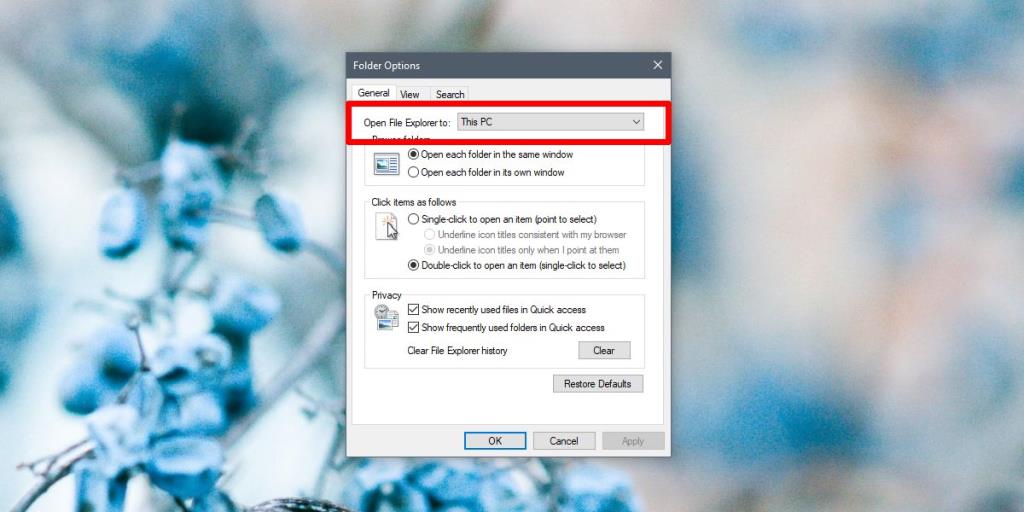
6. Exécutez l'utilitaire de résolution des problèmes de recherche et d'indexation
L'utilitaire de résolution des problèmes de recherche et d'indexation peut résoudre de nombreux problèmes avec l'explorateur de fichiers.
- Ouvrez l' application Paramètres .
- Accédez au groupe de paramètres Mise à jour et sécurité .
- Sélectionnez l' onglet Dépannage .
- Exécutez l' utilitaire de résolution des problèmes de recherche et d'indexation et exécutez-le.
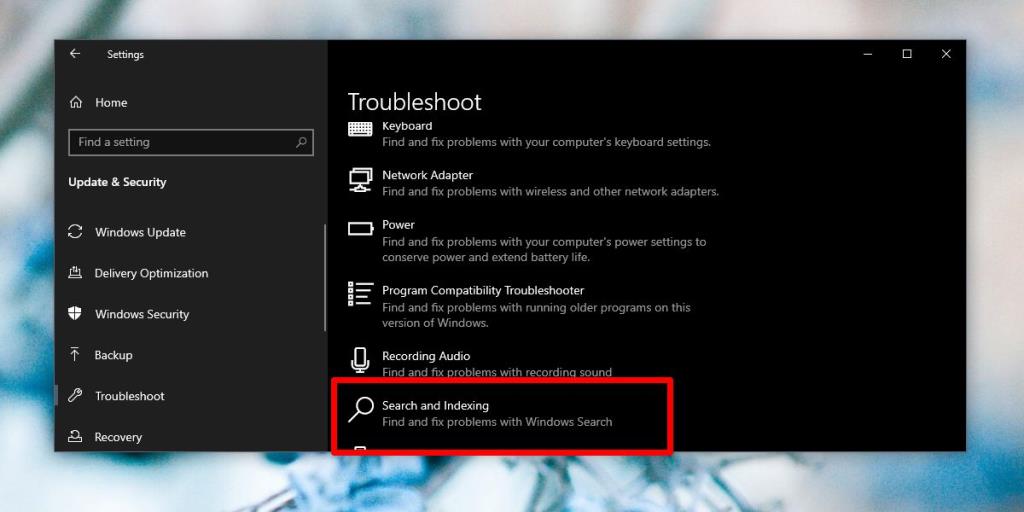
7. Redémarrez l'explorateur de fichiers
Si l'explorateur de fichiers a tendance à s'exécuter lentement à l'occasion, le redémarrer est souvent une bonne solution rapide. Il existe plusieurs façons de redémarrer l'explorateur de fichiers, mais voici la méthode la plus rapide.
- Cliquez avec le bouton droit sur la barre des tâches et sélectionnez Gestionnaire des tâches .
- Accédez à l' onglet Processus .
- Recherchez l' explorateur Windows .
- Sélectionnez-le et cliquez sur le bouton Redémarrer en bas à droite.
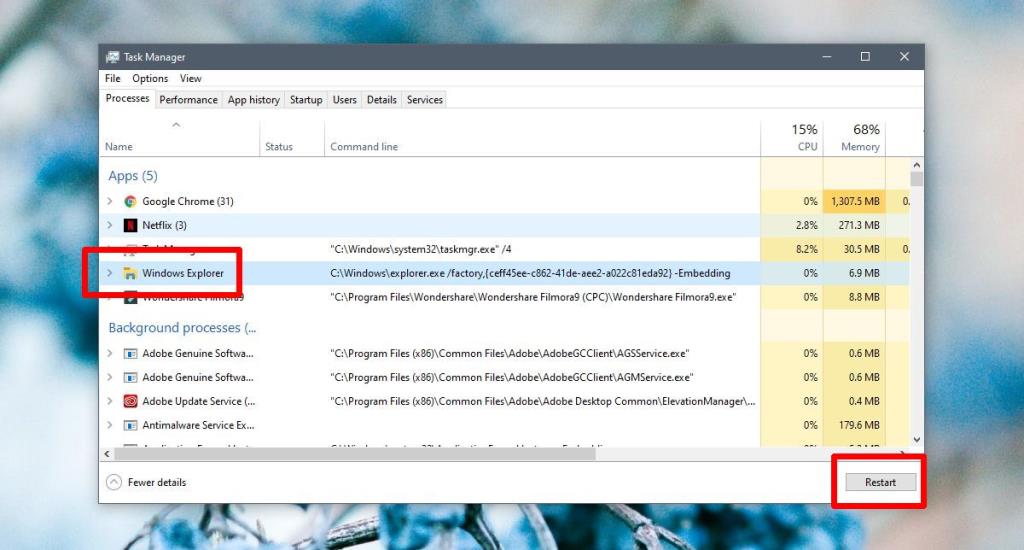
8. Exécutez l'analyse sfc
Une analyse sfc ressemble beaucoup à la solution de redémarrage de votre PC. Cela peut aider à résoudre beaucoup de problèmes.
- Ouvrez l'invite de commande avec les droits d'administrateur (cliquez dessus avec le bouton droit et sélectionnez Exécuter en tant qu'administrateur).
- Exécutez la commande suivante. Il faudra au moins 15 minutes pour terminer.
sfc/scannow
9. Extensions de coque
Les fonctionnalités de l'explorateur de fichiers peuvent être étendues en installant des extensions. Ce sont généralement de petites applications qui peuvent légèrement améliorer l'explorateur de fichiers. Cela dit, trop d'extensions peuvent le ralentir, alors parcourez celles que vous avez et désinstallez celles dont vous n'avez pas besoin.
- Ouvrez le Panneau de configuration .
- Allez dans Programmes .
- Cliquez sur Désinstaller un programme .
- Sélectionnez une extension et cliquez sur Désinstaller .
10. Modifier le menu contextuel
Les applications ont tendance à ajouter des éléments au menu contextuel. Ces éléments peuvent également ralentir l'explorateur de fichiers. Vous pouvez désactiver les éléments que vous n'utilisez pas.
- Téléchargez ShellMenuView et exécutez-le.
- Exécutez-le et il remplira tous les éléments qui apparaissent dans le menu contextuel.
- Sélectionnez les éléments que vous n'utilisez pas et cliquez sur le bouton de désactivation.
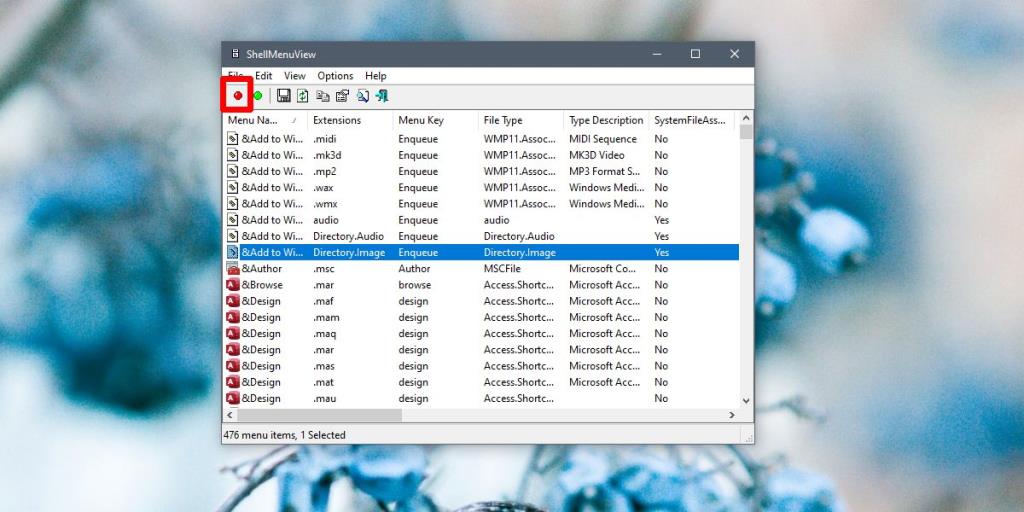
Lequel a résolu votre problème ?
L'explorateur de fichiers est une application très robuste. Au fil des ans, il n'a fait que s'améliorer en termes de fonctionnalités et de performances. Il peut gérer des répertoires de fichiers exceptionnellement complexes et de nombreux fichiers. Si cela arrive à ralentir, il existe généralement un moyen simple de le réparer. Lequel a fait ?